Chuwi UBox Testbericht
Einleitung
Chuwi hat kürzlich einige seiner Mini-PC-Modelle aktualisiert, darunter auch die Chuwi UBox. Es handelt sich dabei um ein Budget-Gerät, das bei guten Angeboten bereits ab 280 Euro erhältlich ist (Coupons: MOBILEMAGUBOX / UB3X1). Für diesen Preis bietet die Chuwi UBox eine beachtliche Ausstattung: Neben einem AMD Ryzen 5 6600H-Prozessor verfügt sie über zwei Ethernet-Ports mit 2,5 Gbit/s und sogar USB 4 im Vollausbau inklusive Thunderbolt 3-Unterstützung.
In dieser Preisklasse klingt dies nach einem vielversprechenden Angebot, das derzeit kaum Konkurrenz hat. Ob die Chuwi UBox mit dem 6600H-Prozessor die im Datenblatt versprochene Leistung erbringt und ob es signifikante Schwächen gibt, klärt der folgende Test.
Kapitel in diesem Testbericht
Chuwi UBox Lieferumfang
Die Chuwi UBox wird in einem würfelförmigen Karton geliefert. Dieser präsentiert sich, wie bei Chuwi üblich, in brauner, schlichter Gestaltung. Im Inneren ist die Chuwi UBox gut geschützt zwischen Schaumstoff und zusätzlich in einer Tüte verpackt. Beigelegt sind ein Umschlag mit der Dokumentation sowie ein VESA-Adapter zur Montage des Rechners an der Monitorrückseite. In einer separaten Box befindet sich das Netzteil, das in diesem Fall kein Netzkabel besitzt, sondern direkt in die Steckdose gesteckt wird. Die Länge des DC-Kabels beträgt 1,5 Meter, die Leistung des Netzteils 95 Watt.
Einen genaueren Blick auf die Verpackung und den Lieferumfang der Chuwi UBox könnt ihr in unserem Unboxing Video zum Mini PC werfen.
Chuwi UBox Design
| Materialien | Kunststoff |
| Gewicht | 561g |
| Abmessungen | 130,2 x 127,4 x 52,0mm (BxTxH) |
| Anschlüsse | Front: 1x USB-C 4.0 / Thunderbolt 3 (40Gbit/s), 1x 3,5mm, 2x USB-A 3.2 Gen2 (10Gbit/s) Links: Kensington Lock Rückseite: 1x DC-In, 2x 2,5Gbit Ethernet / LAN, 1x DisplayPort 1.2, 1x HDMI 2.0, 1x USB-A 2.0, 1x USB-A 3.2 Gen2 (10Gbit/s) |
Materialien & Aussehen
Die Chuwi UBox ist vom Flächenbedarf her relativ kompakt. Lediglich die Bauhöhe ist im Vergleich mit manch anderen Modellen etwas höher (5,2 Zentimeter). Dennoch lässt sich die UBox gut transportieren und dürft auch unter den meisten Monitoren Platz haben. Zudem besteht die Möglichkeit den Mini PC per VESA-Adaper auf der Monitorrückseite zu verstecken. Ob man das will, ist jedoch die Frage, denn die Chuwi UBox ist ein ziemliches Schmuckstück. Sie besteht zwar aus Kunststoff, allerdings ist die schwarz-weiße Farbgebung mit den schräg verlaufenden schwarzen Linien an der Seite und den schick gestalteten Lüftungsöffnungen durchaus ein Hingucker. Irgendwie hat das Design so ein klein wenig "Star Wars Vibes". Die Unterseite trägt übrigens Gummifüße mit ordentlichem Grip, die auch für etwas Bodenabstand sorgen, da das Kühlsystem die Luft hauptsächlich von unten her ansaugt.
Tasten & Anschlüsse
Bei den Anschlüssen ist die Chuwi UBox extrem gut aufgestellt. Sämtliche Ports befinden sich an der Front sowie der Rückseite, die jeweils mit einer schwarzen Blende bedeckt sind. Frontal findet man von links nach rechts den Power Button inklusive Status-LED, den 3,5mm Ausgang, einen USB-C Port der USB 4 in Vollausstattung (40Gbit/s, Thunderbolt 3, Power Delivery, DP Alt-Mode) bietet, sowie zwei USB-A Ports mit jeweils USB 3.2 Gen2 10Gbit/s.
Die Rückseite trägt indes eine große Öffnung für den Radiator, durch welchen das Kühlsystem die Luft ausbläst. Darüber befinden sich die restlichen Anschlüsse. Diese umfassen von links nach Rechts zwei weitere USB-A Ports, von denen einer USB 2.0 und der andere USB 3.2 Gen2 mit 10GBit/s liefert. Danach folgen zwei Bildschirmausgänge - einmal DisplayPort 1.2 (bis 4k mit 120Hz) und einmal HDMI 2.0 (bis 4k mit 60Hz). Dem folgen dann noch zwei Ethernet bzw. LAN RJ45 Anschlüsse mit jeweils 2,5GBit/s. Als letztes kommt noch ein DC-In Port (Hohlklinke) für das mitgelieferte Netzteil.
Die Platzierung der Anschlüsse ist weitgehend sinnvoll, wobei der USB 4 Port sicherlich an der Rückseite besser aufgehoben gewesen wäre. Viele werden daran permanent etwas anschließen wollen (z.B. Thunderbolt Dock, eGPU, eine SSD, einen Monitor bis 4k mit 144Hz) was dann frontal leicht störend ist. Außerdem ist der 3,5mm Ausgang auf der Vorderseite etwas unpraktisch, wenn man permanent ein Soundsystem daran betreiben will. Am besten wäre es gewesen, wenn man der Chuwi UBox zwei 3,5mm Ausgänge auf Vorder- und Rückseite spendiert hätte.
Einen Anschluss für ein Kensington Schloss gibt es übrigens auch noch. Dieser befindet sich im hinteren Teil der linken Seite.
Blick ins Innere
Ein ganz großer Pluspunkt für die Chuwi UBox ist die Wartungsfreundlichkeit zumindest wenn es ums Aufrüsten geht. Der Mini PC kann nämlich ohne Werkzeug geöffnet werden. Dazu muss man lediglich die Oberseite abziehen und kann dann die Clips vom folgenden SSD-Kühlkörper entriegeln. Daraufhin hat man dann vollständigen Zugang zu den Slots des Rechners (2x DDR5 SO-DIMM, 2x M2. 2280 PCIe 4.0, 1x M.2 2230 für WLAN Karte). Zumindest den RAM kann man also komplett ohne Werkzeug austauschen bzw. aufrüsten. Lediglich für die Befestigungsschrauben der M.2 Karten benötigt man einen Schraubendreher. Wer die Schrauben durch Gummistopfen ersetzt, kann aber auch hier einen werkzeuglosen Zugriff ermöglichen. Um ans Kühlsystem und die Pufferbatterie zu kommen, muss man allerdings das Mainboard ausbauen, was aber nach Entfernen der Schrauben auch kein größeres Problem darstellt.
Ein Nachteil des Designs ist, dass der Deckel relativ locker aufsitzt. Greift man den Mini PC an der Oberseite, kann es passieren, dass man nur noch den Deckel in der Hand hält. Um ein Herunterfallen der Chuwi UBox zu vermeiden, empfiehlt es sich deshalb, den Rechner nur von unten her zu greifen oder, sofern man ihn von oben greifen muss, die Finger an den Anschlussblenden zu platzieren, wo sich der Deckel nicht lösen kann.
Chuwi UBox Ausstattung
| Prozessor | AMD Ryzen 5 6600H (6nm) 6x Zen 3+ Kerne @4,5GHz Turbo / 3,3GHz Basistakt 12 Threads (Hyperthreading) Power Limit: 45 Watt |
| GPU | AMD Radeon 660M 6 Compute Units 1,9GHz Takt |
| RAM | Ab Werk: 1x 16GB DDR5 4800MHz SO-DIMM Timings: 40-39-39-77 Zwei Steckplätze für Dual-Channel RAM vorhanden |
| Speicher | Ab Werk: 512GB M.2 2280 PCIe 3.0 NVMe SSD Modell: Rayson RS512GSSD510 (Maxio MAP1202 Controller) Lesen (seq): 2,9GB/s | Schreiben (seq): 2,7GB/s Lesen (rnd): 541MB/s | Schreiben (rnd): 365MB/s Zwei M.2 2280 Steckplätze mit PCIe 4.0 vorhanden |
Alltags Performance
Verglichen mit den sonst für ab unter 300 Euro erhältlichen Mini PCs auf Basis von Intel Prozessoren - egal ob ein N-Serie, Celeron oder Core i3 / i5 Chip - ist die Chuwi UBox mit dem AMD Ryzen 5 6600H eine echte Ansage. Zwar ist auch dieser Chip nicht mehr der Neueste, liefert aber erheblich mehr Leistung als beispielsweise ein Intel N150 oder ein Intel Core i3-1220P den Chuwi zuletzt in seiner LarkBox S verbaut hat. AMD kann hier einfach die Stärken der kleineren Strukturbreite sowie seinem Know-How in Sachen GPUs ausspielen. Gefertigt wird der Ryzen 5 6600H nämlich von TSMC in 6nm, womit hier auch eine deutlich bessere Energieeffizienz erzielt wird. Im wenig fordernden Desktop Betrieb zieht der Chip im Schnitt nur rund 9 Watt.
Zugegeben, verglichen mit dem Intel Core i3-1220P liegt die Chuwi UBox mit dem AMD Ryzen 5 6600H in Sachen CPU-Leistung in den Benchmaks nahezu gleichauf (Geekbench) oder ist nur eine Ecke schneller (Cinebench). Doch bei der Grafikleistung zieht der AMD Chip brachial davon. Mit einem Geekbench Compute Score von über 14k Punkten liefert die Radeon 660M Chipgrafik ein rund 70% höheres Ergebnis. Und genau diese gesteigerte Grafikleistung macht im Alltag einen nicht unerheblichen Unterschied.
Dabei geht es gar nicht mal um das Thema Gaming, sondern einfach nur um die Alltagsperformance. Jeder kennt das Problem, dass sich Windows mit seinen Animationen und auch diverse Software auf den günstigen Intel Mini PCs nicht immer ganz flüssig anfühlt. Das merkt man schon mit einem Full HD Bildschirm. Spätestens mit einem 2k oder 4k Display wird es dann umso deutlicher. Schuld daran sind einfach die lahmen GPUs die Intel in seinen Chips verbaut. Und genau diese Thematik umschifft die Chuwi UBox mit dem AMD Chip und fühlt sich allein durch die schnellere GPU um Welten flüssiger an. Das gilt auch für den Betrieb mit einem 4k Display, wo die Chuwi UBox perfekt nutzbar bleibt und immer noch eine weitgehend flüssige UI-Performance liefert. Die Arbeit mit dem Rechner macht damit gleich doppelt so viel Spaß, weil er einfach zackig reagiert und nicht jede Aktion mit kurzen Denkpausen oder Ruckelanfällen quittiert.
Zum Gaming Mini PC wird die Chuwi UBox dadurch natürlich noch lange nicht. Wenngleich zumindest ältere Spiele durchaus besser laufen als auf den Intel Chips (Dirt 4 beispielsweise auf niedrigen Einstellungen ohne MSAA in Full HD mit 60fps), bringen anspruchsvollere Titel auch den Ryzen 5 6600H schnell an die Grenzen. No Mans Sky ist beispielsweise auf niedrigsten Einstellungen nur mit 25 bis 30fps spielbar, woran leider auch AMD FSR 2.0 Upscaling nicht viel ändert.
Man muss dazu aber auch sagen, dass Chuwi der UBox ab Werk ein Bottleneck bei der Speicherbandbreite verpasst. Ausgeliefert wird der Mini PC nämlich mal wieder nur mit einem RAM Riegel, obwohl er zwei DDR5 SO-DIMM Slots bietet. Die Speicherbandbreite wird dadurch halbiert, was gerade bei der GPU schnell zum Flaschenhals wird. Wer hier also einen zweiten RAM-Riegel verbaut, dürfte sicherlich noch die eine oder andere Portion an Leistung herausholen können. An dieser Stelle können wir aber nur bewerten, was Chuwi seinen Kunden ab Werk vorsetzt.
Noch mehr Grafikleistung lässt sich abseits davon mit einer externen Grafikkarte herausholen. Die Chuwi UBox bietet ja einen USB 4 Anschluss, welcher vollwertig ist, also auch Thunderbolt 3 (40GBit/s) unterstützt. Ein Thunderbolt eGPU / PCIe Gehäuse lässt sich hier problemlos anbinden und dann auch nutzen. In der Praxis kann das durchaus Sinn machen - sei es nun für Spiele oder auch für den Produktiveinsatz wie beispielsweise Videoschnitt oder 3D Modellierung / Rendering.
Benchmarks
Kühlung
Das Kühlsystem kann man aus technischer Sicht loben. Im Office Betrieb ohne fordernde Anwendungen funktioniert es derart gut, dass der Prozessor im Mittel nur Temperaturwerte um die 40°C anzeigt. Dabei ist dann auch am Gehäuse der Chuwi UBox keinerlei Erwärmung feststellbar. Der Rechner kann den ganzen Tag vor sich hin laufen und fühlt sich nicht warm an. Unter Volllast (GPU und CPU) können die Temperaturen kurzzeitig die 90°C Marke durchbrechen, pendeln sich nach Erreichen der maximalen Lüfterdrehzahl aber schnell im Bereich von 80°C ein und verbleiben dann auch dort, egal wie lange der Rechner unter Volllast läuft. In mehrfachen und auch langen Tests war es uns nicht möglich, Thermal Throttling auszulösen (auch nicht bei der GPU). Das Gehäuse erwärmt sich auch in Stress Tests nur geringfügig und wird dabei etwas mehr als handwarm.
Problematisch ist allerdings die Lautstärke - und das kennt man von Chuwi ja zu Genüge. Dabei ist leider nicht mal der Lüfter an sich schuld, denn rein vom Laufgeräusch ist er an sich weder zu laut noch unangenehm. Er erzeugt einfach nur ein Rauschen als Laufgeräusch. Das Hauptproblem ist tatsächlich die Lüfterkurve, welche keinen Sinn ergibt. Der Lüfter dreht schon bei 40°C derart weit auf, dass man ihn selbst in 1,5 Meter Entfernung noch deutlich rauschen hören kann. Bei 60°C erreicht der Lüfter dann geschätzt schon fast die Maximaldrehzahl und ist dann auch beim Abspielen von Musik in gemäßigter Lautstärke noch wahrnehmbar. Ein zusätzlicher Störfaktor ist das zu schnelle Reagieren auf Temperaturschwankungen, was dazu führt, dass der Lüfter seine Drehzahl zu oft ändert.
Warum Chuwi diesen Fehler immer wieder aufs neue begeht, bleibt ein Rätsel. Im Falle der Chuwi Ubox wäre es absolut ausreichend, den Lüfter komplett deaktiviert zu lassen, bis der Chip etwa 80°C erreicht. Anschließend könnte man die Drehzahl dann langsam hochfahren, bis die Temperatur sich wieder fängt. Das Resultat wäre ein ein im Office Betrieb fast durchgehend geräuschlos arbeitender Mini PC, ohne dass man dadurch irgendwelche Nachteile oder Chuwi selbst weitere Kosten beim Bau des Rechners hätte.
Noch schlimmer ist an der Sache der Umstand, dass man auch im Falle der Chuwi UBox als Nutzer nichts an dem Verhalten ändern kann. Der Lüfter ist für Software wie gewohnt nicht sichtbar, kann also nicht mit Fan Control Apps gesteuert werden. Und auch das BIOS stellt wie gehabt keinerlei Einstellungsmöglichkeiten für den Lüfter bereit.
SSD & USB / Thunderbolt Anschlüsse
Was die ab Werk verbaute SSD betrifft, gibt es keine größeren Überraschungen. Chuwi verpasst der UBox wieder eine Rayson PCIe 3.0 SSD mit 512GB. Es handelt sich um dasselbe Modell, welches auch schon in der LarkBox S oder dem Chuwi HiPad Max zum Einsatz gekommen ist. Die SSD liefert in Benchmarks keine Top-Werte aber unterm Strich für einfachere Anwendungsgebiete eine solide Leistung. Wer hier aufrüsten möchte, kann die SSD gegen ein PCIe 4.0 Modell tauschen. Insgesamt bietet die Chuwi UBox gleich zwei M.2 2280 Steckplätze mit PCIe 4.0.
Die USB-Anschlüsse haben im Test keine Auffälligkeiten gezeigt. Die USB-A Ports liefern tatsächlich alle wie beworben 10Gbit/s (außer der USB 2 Anschluss natürlich). Eine externe Festplatte im 2,5" Format wurde problemlos ohne zusätzliches Netzteil angetrieben. Gleiches gilt für den USB-C Port, welcher zusätzlich dank USB 4.0 bis zu 40Gbit/s an Transferrate unterstützt. Auch Thunderbolt Zubehör lässt sich problemlos betreiben. Getestet wurde dies mit einem Acasis USB 4 / Thunderbolt 3 Gehäuse sowie einer CalDigit TS3+ Thunderbolt 3 Docking Station. Thunderbolt Hotplug hat ohne Abstürze funktioniert und auch Daisy-Chaining hat keine Probleme bereitet. Im Screenshot unten seht ihr den PCI Gerätebaum bei angeschlossener CalDigit TS3+.
Über den USB 4 bzw. Thunderbolt Anschluss ist außerdem die Stromversorgung des gesamten Mini PC möglich, was praktisch ist, wenn man die Chuwi UBox an der Monitorrückseite betreiben möchte. Somit ist theoretisch die Anbindung mit nur einem Kabel möglich. Achtet aber darauf, dass die USB-PD Stromquelle mindestens die 95 Watt des mitgelieferten Netzteils bereitstellen kann. Befindet sich die Leistung unterhalb dieses Wertes, kann es zu Systemabstürzen kommen. Dies kam bei uns im Test mehrfach bei Lastspitzen vor, wenn die CalDigit TS3+ (etwa 80 Watt) die Stromversorgung übernahm. Mit einer stärkeren PD-Quelle (Monitor, 90 Watt) gab es die Abstürze bei Lastspitzen hingegen nicht.
Chuwi UBox Software
| Betriebssystem | Windows 11 Pro |
| Lizenz | Ja |
| Schadsoftware | Keine Funde |
| UEFI / BIOS | AMI Aptio Erweiterte Einstellungen teilweise verfügbar |
| Alternative Systeme | Ja Fedora Linux 42 KDE getestet |
Windows
Die Chuwi UBox wird mit einem vorinstallierten Windows 11 Pro ausgeliefert. Die deutsche Sprache ist ab Werk vorhanden und das System wurde vom Hersteller angepasst, sodass es ohne Microsoft Account und ohne Internetverbindung eingerichtet werden kann. Eine gültige Windows Lizenz ist vorhanden und das System wurde nach Herstellen einer Internetverbindung reibungslos aktiviert. Die Windows Updates haben sich ebenfalls ohne Probleme installieren lassen. Nach der Einrichtung empfiehlt es sich, die neuesten Grafiktreiber von AMD herunterzuladen. Abseits der üblichen Windows 11 Bloatware installiert Chuwi auf der UBox keine weitere Software. Scans nach Schadsoftware haben keine Funde geliefert.
Linux
Wer lieber Linux nutzt, kann dies auf der Chuwi UBox ohne Probleme tun. Zum Start von einem externen Medium müsst ihr nach dem Einschalten die ESC-Taste drücken und landet dann im BIOS bzw. UEFI Menü. Dort könnt ihr dann das gewünschte Startmedium auswählen. Im Test mit der aktuellen Fedora Version 42 mit KDE hat das ohne Probleme funktioniert. Im Live System wurde bereits die gesamte Hardware der Chuwi UBox erkannt. Grafikbeschleunigung, Netzwerk (Ethernet, WLAN & Bluetooth) sowie Audioausgabe, USB und Thunderbolt werden ohne Zutun erkannt und funktionieren direkt.
BIOS / UEFI
Das UEFI bzw. BIOS Menü ist zumindest teilweise entsperrt. Die Chuwi UBox bietet zwar keinen Zugriff auf Einstellungen für die CPU Spannung oder ähnliche interessante Optionen, jedoch immerhin gängige Optionen wie den fest zugewiesenen VRAM und auch für den Betrieb als Server notwendige Einstellungen wie automatisches Starten nach Uhrzeit (wake from S5) oder dem automatischen Start nach Stromverlust (Auto Power On).
Chuwi UBox Konnektivität
| WLAN | RealTek Semiconductor RTL8852BE WiFi 6 802.11ax PCIe Adapter Bis zu 1800Mbit/s Brutto-Datenrate |
| Bluetooth | Bluetooth 5.2 Teil der RealTek WLAN Karte (USB Transport) |
| Ethernet / LAN | 2x RealTek Semiconductor RTL8125 Gaming 2.5GbE |
Auch in Sachen Konnektivität ist die Chuwi UBox in ihrer Preisklasse besser aufgestellt als viele der Intel-basierten Konkurrenten. Das beginnt schon bei der WLAN Karte. Diese unterstützt Wi-Fi 6 und das sogar mit 2x2 MIMO, was einen höheren Durchsatz von Brutto bis zu 1800Mbit/s liefert. Im Test mit einer Fritz!Box 6660 Cable wurde immerhin ein Link Speed von 1200Mbit/s erreicht. Davon kommen neben dem Router Netto 728Mbit/s an. Ein Stockwerk unter dem Router bleibt die 5GHz Verbindung bestehen und es wird noch ein Durchsatz von 356Mbit/s erreicht. Der Empfang ist somit als sehr gut zu bewerten. Der Bluetooth 5.2 Teil der WLAN Karte funktioniert ebenfalls ohne Probleme, erreicht eine gute Reichweite von zwei bis drei Räumen und hat keine Probleme mit der WLAN Koexistenz.
Die WLAN Karte stammt übrigens von RealTek und steckt in einem M.2 Slot mit A+E Key. Bei Bedarf besteht hier also die Möglichkeit, die WLAN Karte zu tauschen. Abseits davon besteht auch die Möglichkeit, den zusätzlichen M.2 Slot für andere Zwecke zu nutzen, falls man keine WLAN und Bluetooth Funktionalität benötigt.
Interessant für den Einsatz als kleinen Server oder für andere Zwecke im Heimnetzwerk ist die Chuwi UBox zudem wegen ihrer im Doppelpack vorhandenen Ethernet Anschlüsse, wobei es hier nicht nur das meist übliche Gigabit Ethernet gibt. Tatsächlich unterstützt die UBox das schnellere 2,5 Gigabit Ethernet und das auch an beiden Anschlüssen. Realisiert wird dies über einen RealTek RTL8852BE Chipsatz, wobei jedem Anschluss ein dedizierter Chipsatz zur Verfügung steht. Somit können beide LAN-Ports gleichzeitig die vollen 2,5Gbit/s nutzen.
Im Test mit einer Direktverbindung zwischen einem Mac Studio mit 10Gbit Ethernet und der Chuwi UBox über ein 10 Meter Cat7 Kabel haben wir im iPerf3 Performance-Test einen Durchsatz von 2,36Gbit/s ermittelt. Der Wert blieb in mehreren Testläufen stabil. Auch bei längeren Transfer-Tests kam es zu keinen Einbrüchen in der Geschwindigkeit oder Aussetzern der Verbindung. Wer noch schnelleres Ethernet benötigt, kann über den USB 4 / Thunderbolt 3 auch eine externe 5GbE oder 10GbE Karte anbinden.
Chuwi UBox Test Fazit
Die Chuwi UBox hakt für einen wirklich guten Preis von ab 280 Euro im Angebot mit Gutschein so ziemlich alle Punkte auf der Checkliste ab. Das ansprechende Design mit der Möglichkeit ohne Werkzeug an die RAM und M.2 Steckplätze zu gelangen muss grundsätzlich gelobt werden, genauso wie das Vorhandensein gleich zweier M.2 Slots mit PCIe 4.0, zweier DDR5 SO-DIMM Slots und der gesockelten WLAN-Karte.
Hinzu kommt eine tolle Anschlussvielfalt mit drei 10Gbit/s USB-A Ports, einem USB 4 / Thunderbolt 3 Anschluss und der Möglichkeit bis zu drei 4k Displays über USB-C (144Hz), DisplayPort (120Hz) und HDMI (60Hz) anzubinden. Die beiden 2,5 Gigabit Ethernet Ports sind vor allem für den Server-Einsatz interessant, wofür sich die Chuwi UBox auch dank der Linux Unterstützung sowie der S5 Wake und Autostart Funktionalität durchaus eignet.
Office Nutzer kommen aber durchaus auch auf ihre Kosten. Im Vergleich mit Intel Mini PCs im selben Preissegment bietet der Ryzen 5 6600H zwar keine signifikant höhere CPU-Leistung, glänzt dafür aber mit etwas besserer Effizienz und einer erheblich schnelleren Grafikeinheit, welche im Alltagsgebrauch gerade in Verbindung mit einem hochauflösenden Bildschirm für ein erheblich flüssigeres Nutzungserlebnis sorgt und somit einen echten Mehrwert darstellt. Dank des USB 4 / Thunderbolt 3 Ports lässt sich die Grafikleistung mittels eGPU bei Bedarf auch erheblich steigern. Das Sahnehäubchen für den Heimgebrauch stellt dann noch das relativ schnelle WLAN Modul mit sehr gutem Empfang dar.
Getrübt wird das Bild am Ende nur durch zwei Punkte. Zum einen hat Chuwi mal wieder die Lüftersteuerung vergeigt, welche trotz niedriger Temperaturen viel zu aggressiv regelt und die Chuwi UBox dadurch unnötig laut macht. Zum anderen wäre da noch die Unsitte von Chuwi, ab Werk nur einen RAM Riegel zu verbauen und somit durch die reduzierte Speicherbandbreite für einen Flaschenhals zu sorgen. Nichts desto trotz ist die Chuwi UBox für den Preis ein äußerst attraktives Gesamtpaket, das man durchaus empfehlen kann. Inwiefern die wenigen Negativpunkte die Kaufentscheidung beeinflussen, bleibt jedem selbst überlassen.
Wer sich den Testbericht noch als Video ansehen möchte, findet diesen im ChinaMobileMag YouTube Kanal.
Vorteile
- Schickes Design mit "Star Wars Vibes" und relativ kompakten Abmessungen sowie geringem Gewicht
- Werkzeugloser Zugang zu den M.2 und RAM Slots
- Design umfasst Kühlkörper für die SSDs
- Sehr gute Anschlussvielfalt mit 3x 10Gbit/s USB-A / 1x USB 2.0
- USB-C Port mit USB 4 und Thunderbolt 3 Unterstützung sowie Monitore bis 4k 144Hz
- Bis zu drei 4k Monitore mit jeweils einem zusätzlichen DisplayPort und HDMI 2.0 Ausgang
- Sehr schnelles Dual Ethernet mit 2,5Gbit
- Relativ flottes Wi-Fi 6 mit 2x2 MIMO bis 1800Mbit/s Brutto mit sehr gutem Empfang (gesockeltes M.2 A+E Key Modul)
- Bluetooh 5.2 mit guter Reichweite (Teil der WLAN Karte)
- AMD Ryzen 5 Chip mit schnellerer GPU für deutlich bessere UI-Performance als vergleichbare Intel Chips
- Sehr gutes Kühlsystem, sehr geringe Abwärme, keinerlei Thermal Throttling auch im Dauerbetrieb unter Volllast
- Solide 512GB PCIe 3.0 SSD ab Werk
- Solide 16GB DDR5 RAM ab Werk
- Zwei M.2 2280 PCIe 4.0 Slots zum Aufrüsten der SSDs
- Zwei DDR5 SO-DIMM Slots
- 95W Netzteil im Lieferumfang, kein Pfeifen / Coil Whine
- Stromversorgung auch über USB-C / Thunderbolt möglich (mindestens 90 Watt für stabilen Betrieb!)
- Im Office Betrieb geringer Stromverbrauch (im Schnitt etwa 9W CPU Verbrauch zzgl. sonstige Hardware wie SSD, RAM, USB, etc.)
- BIOS / UEFI zugänglich mit wichtigsten Einstellungen (VRAM, S5 Wake, Autostart nach Stromverlust)
- Sauberes Windows 11 Pro mit Lizenz, deutscher Sprache und entferntem Microsoft Kontenzwang
- Problemlose Hardware-Unterstützung in Linux (getestet mit Fedora 42 KDE)
- Gute Audioqualität am 3,5mm Anschluss
Nachteile
- Werkzeugloser Zugang nicht zu Ende gedacht: M.2 SSDs werden mit Schrauben fixiert
- Deckel löst sich etwas zu leicht, Sturzgefahr wenn man den Rechner am Deckel anhebt
- Ab Werk nur ein RAM Riegel, dadurch reduzierte Speicherbandbreite
- Ab Werk nur PCIe 3.0 SSD, für PCIe 4.0 Aufrüsten nötig
- Zu aggressive Lüftersteuerung, dreht unnötig schnell hoch
- USB 4 / Thunderbolt 3 und 3,5mm Anschlüsse wären auf der Rückseite besser aufgehoben
- Kein optischer Audioausgang
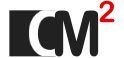











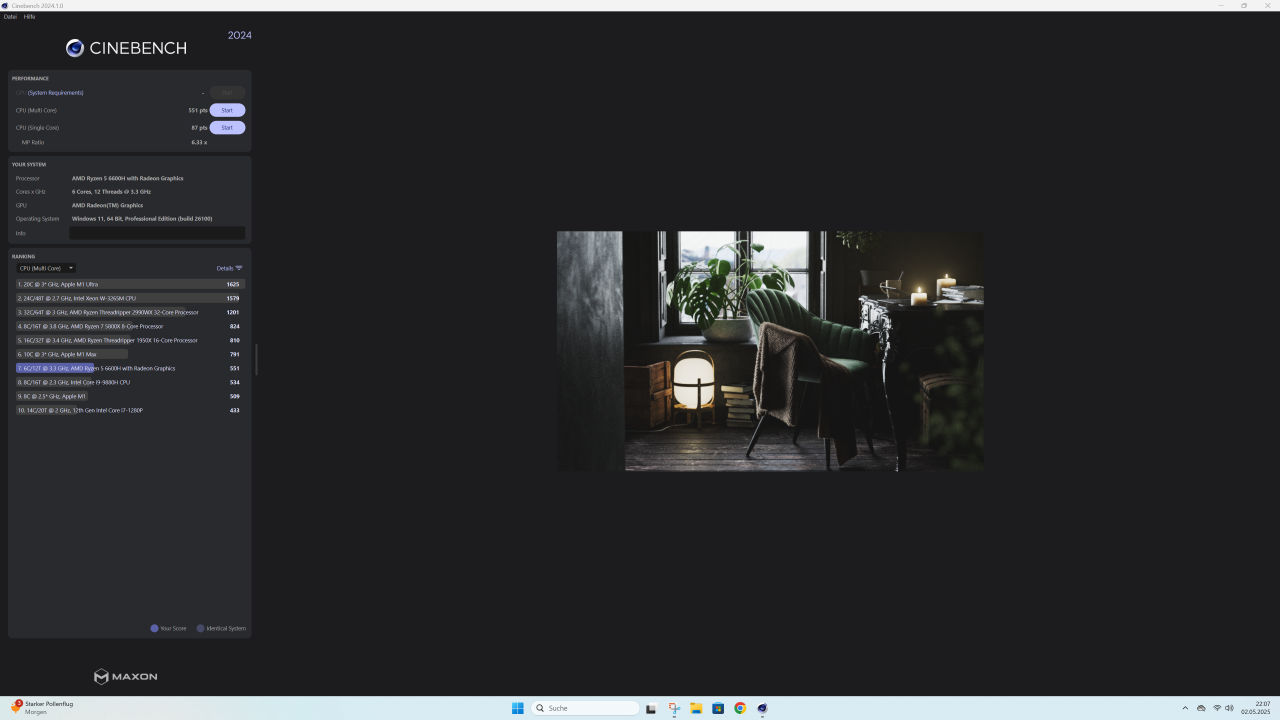
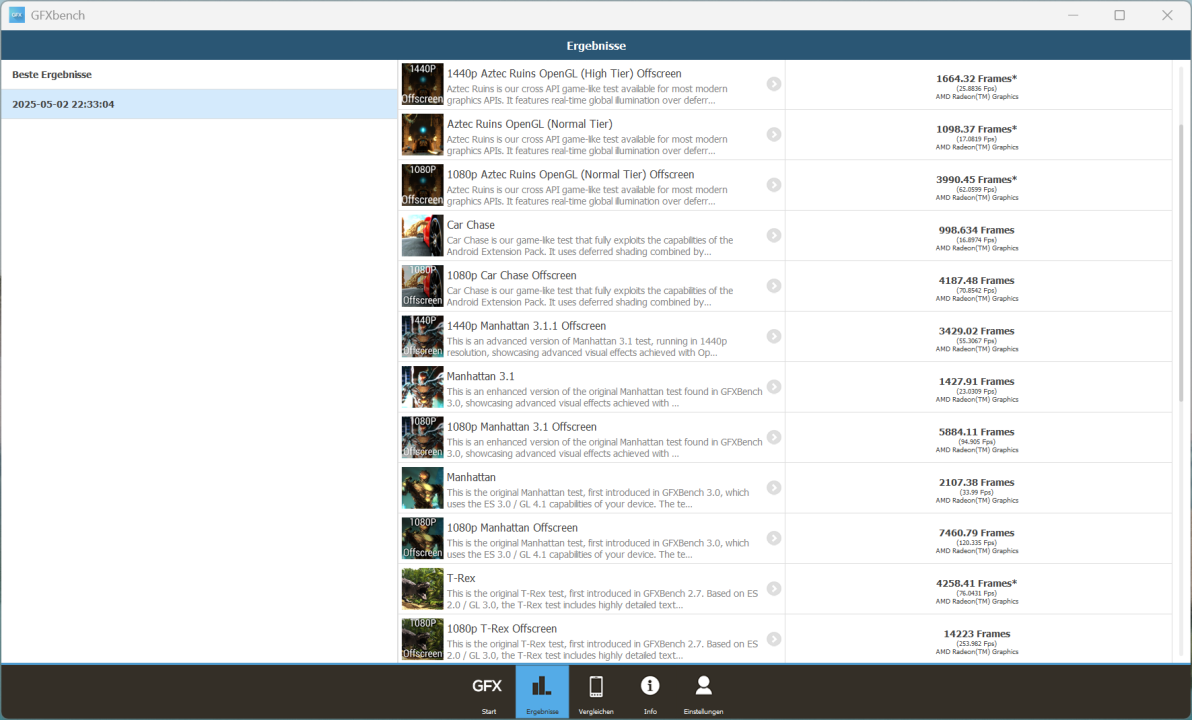
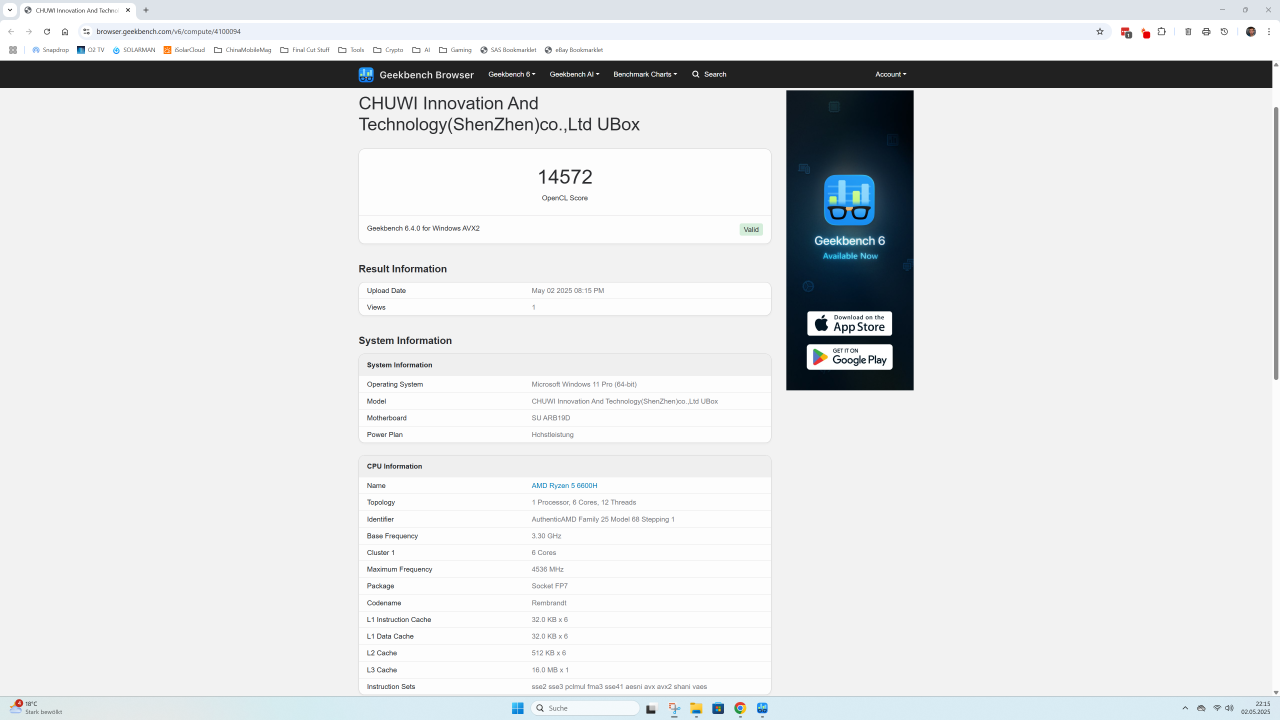
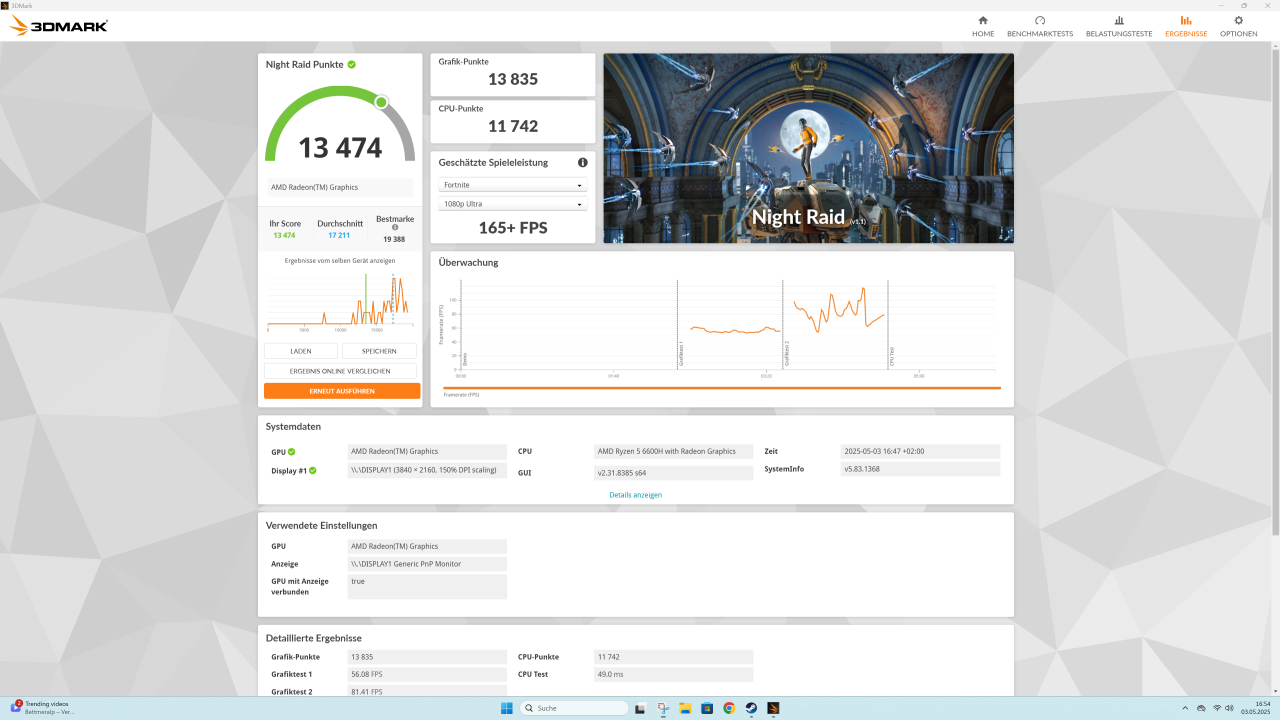
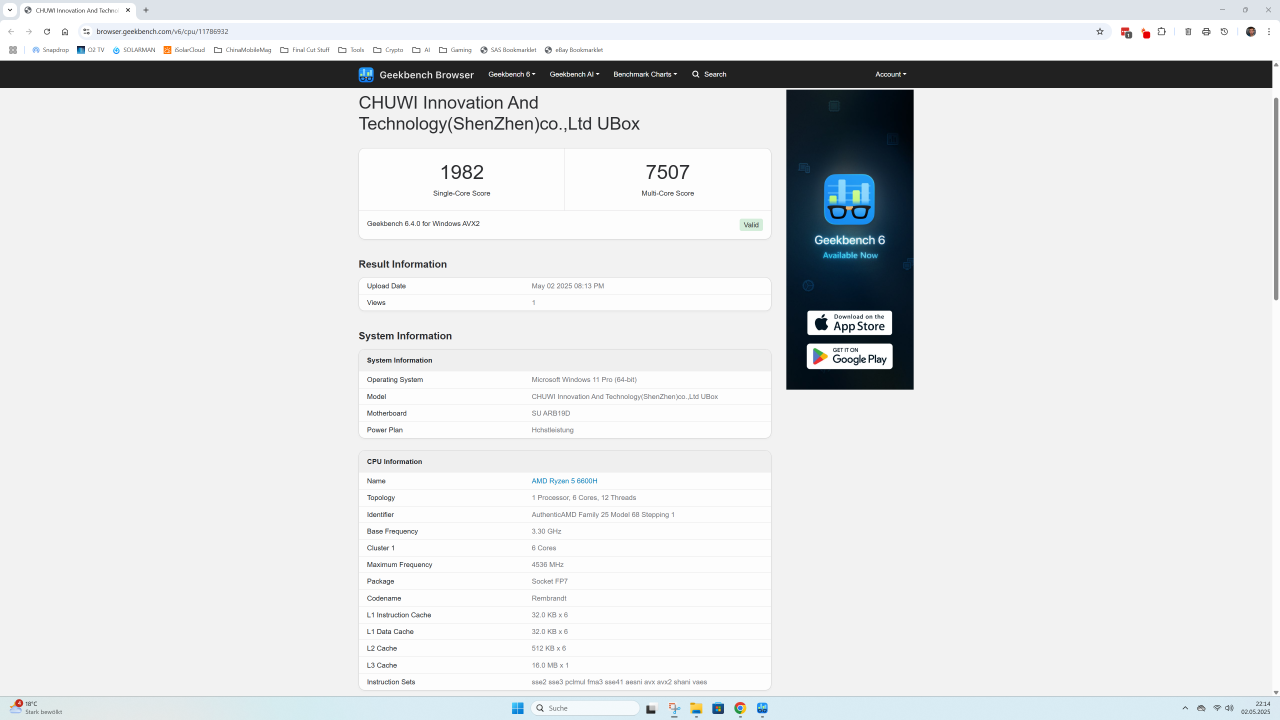
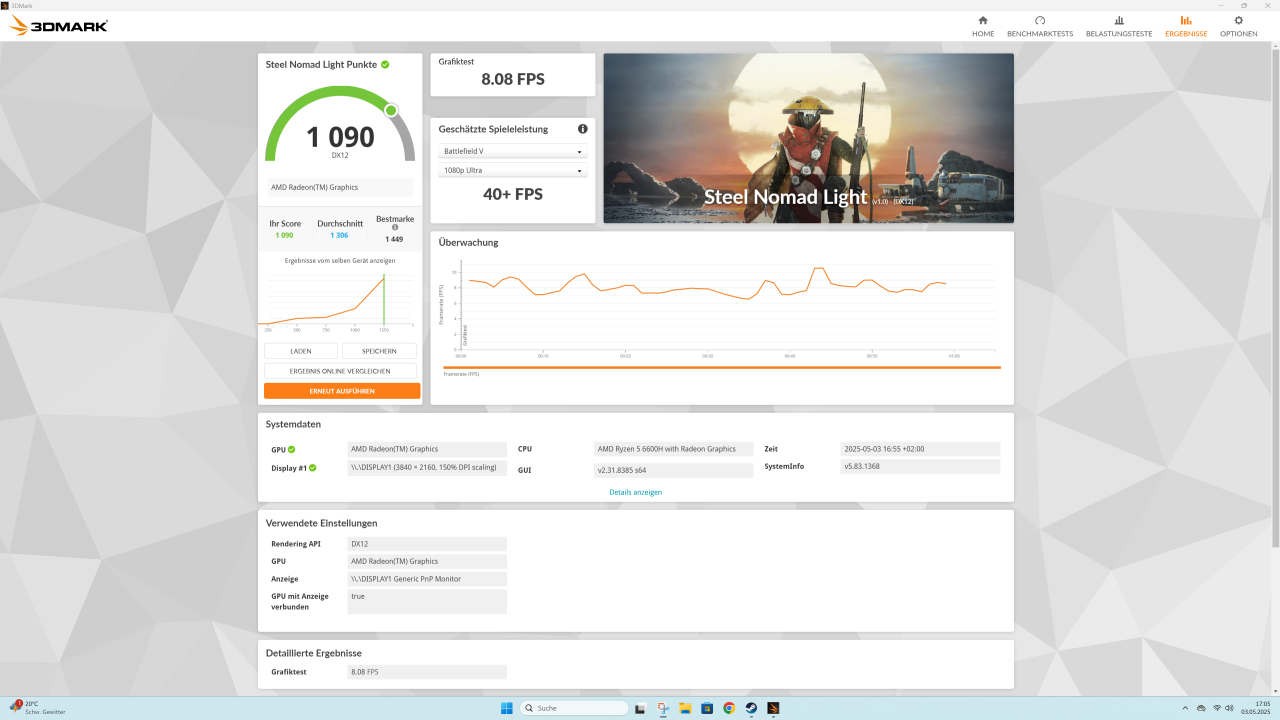
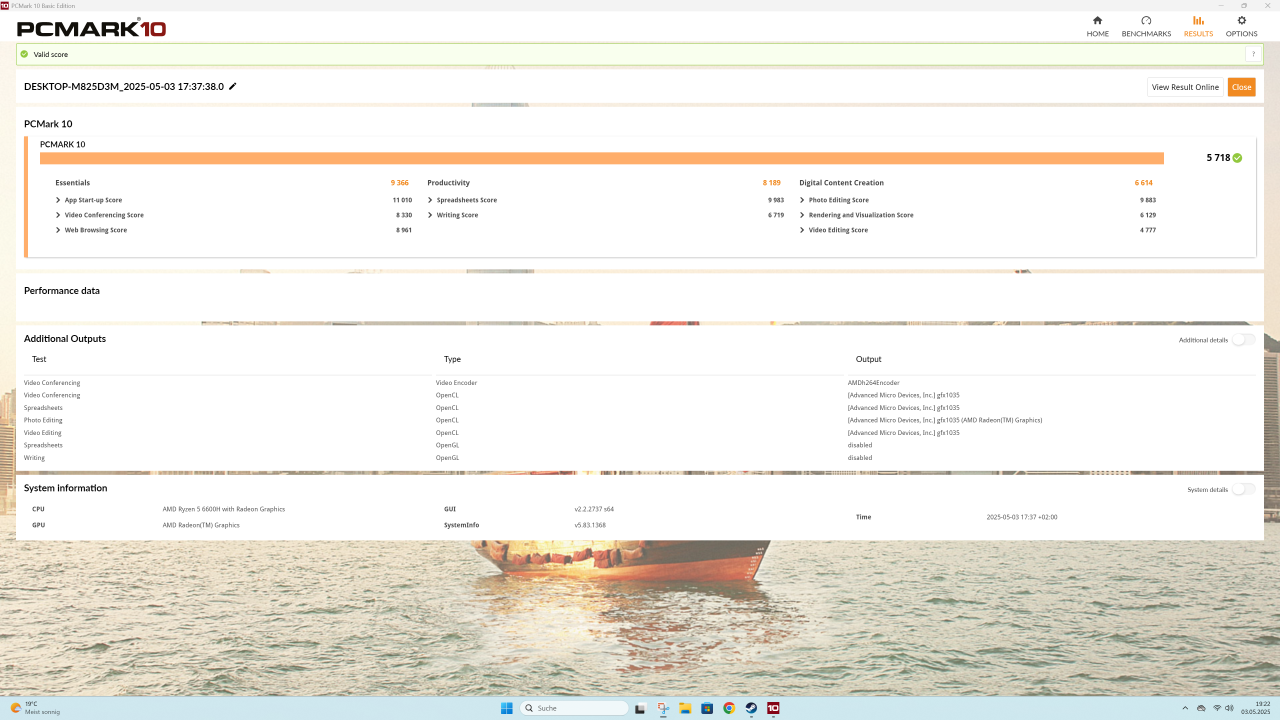
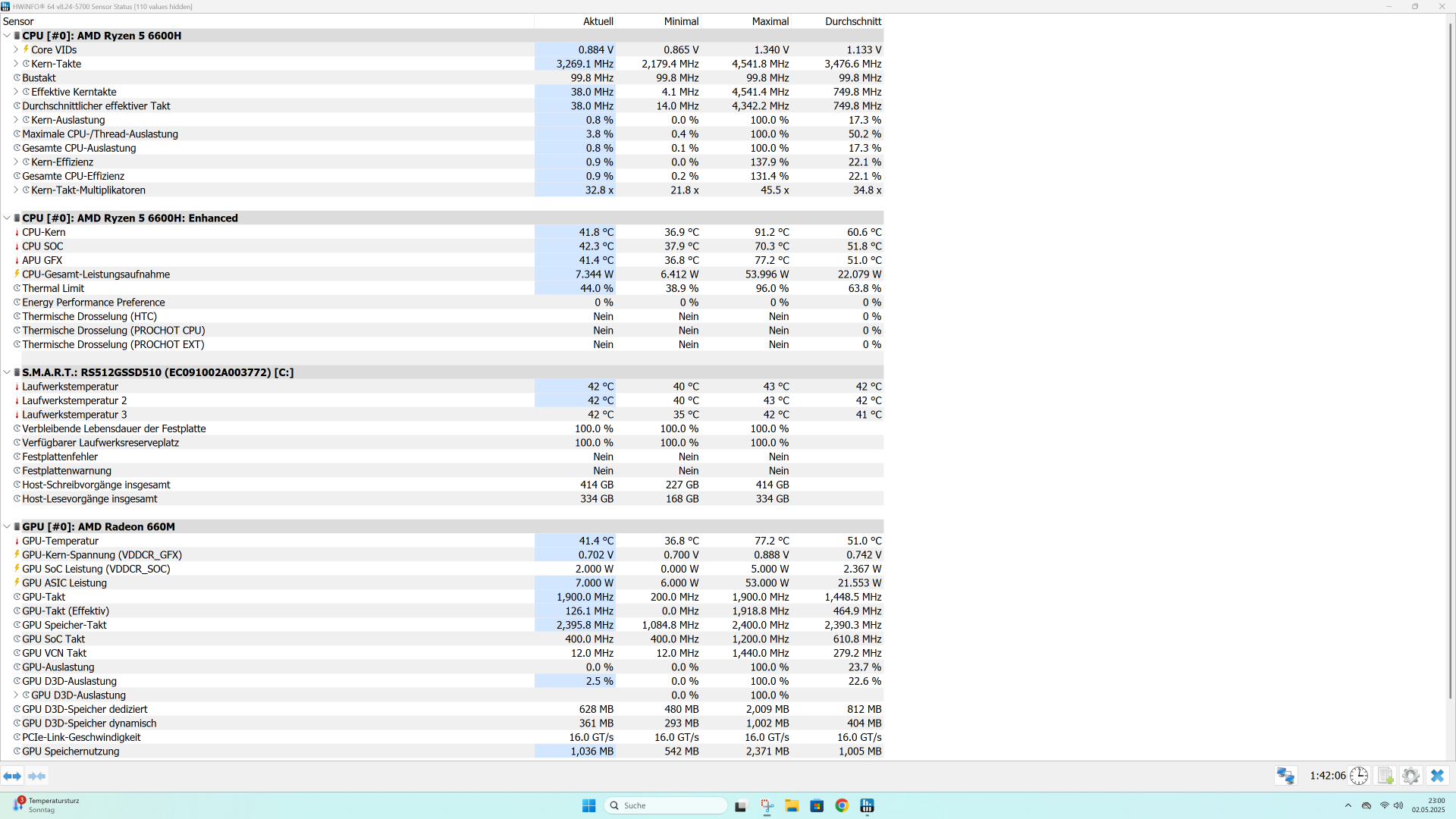
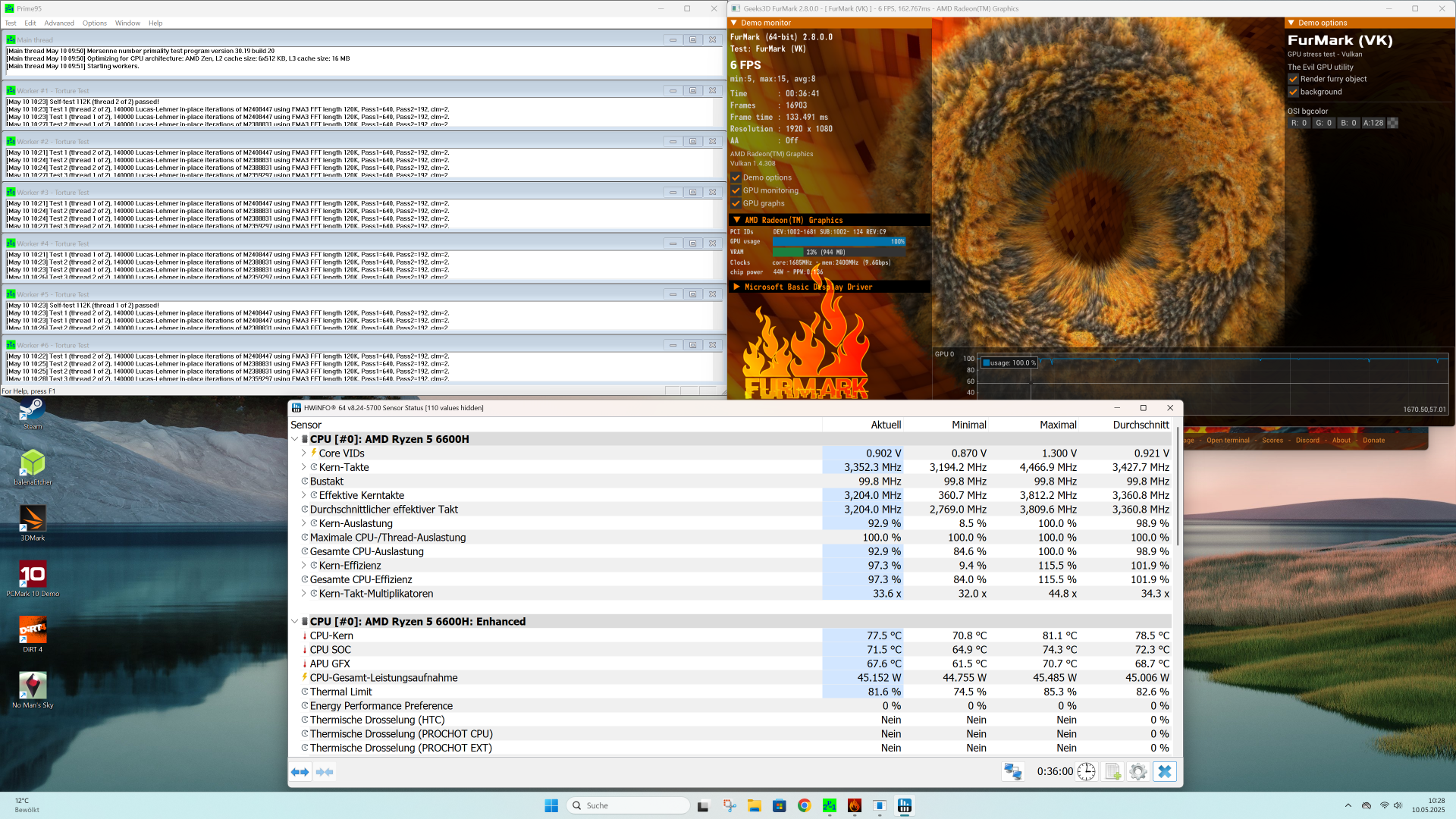
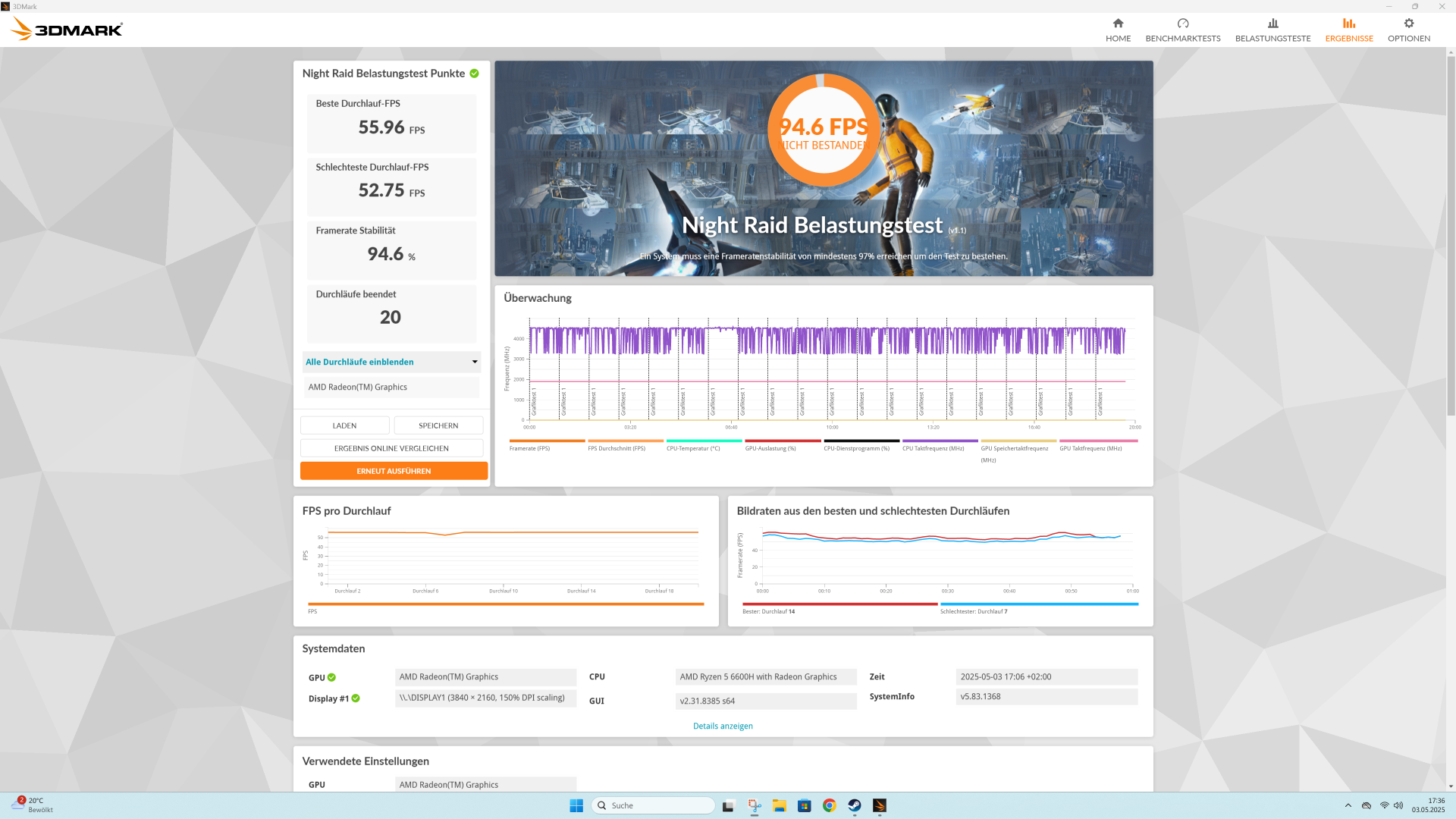
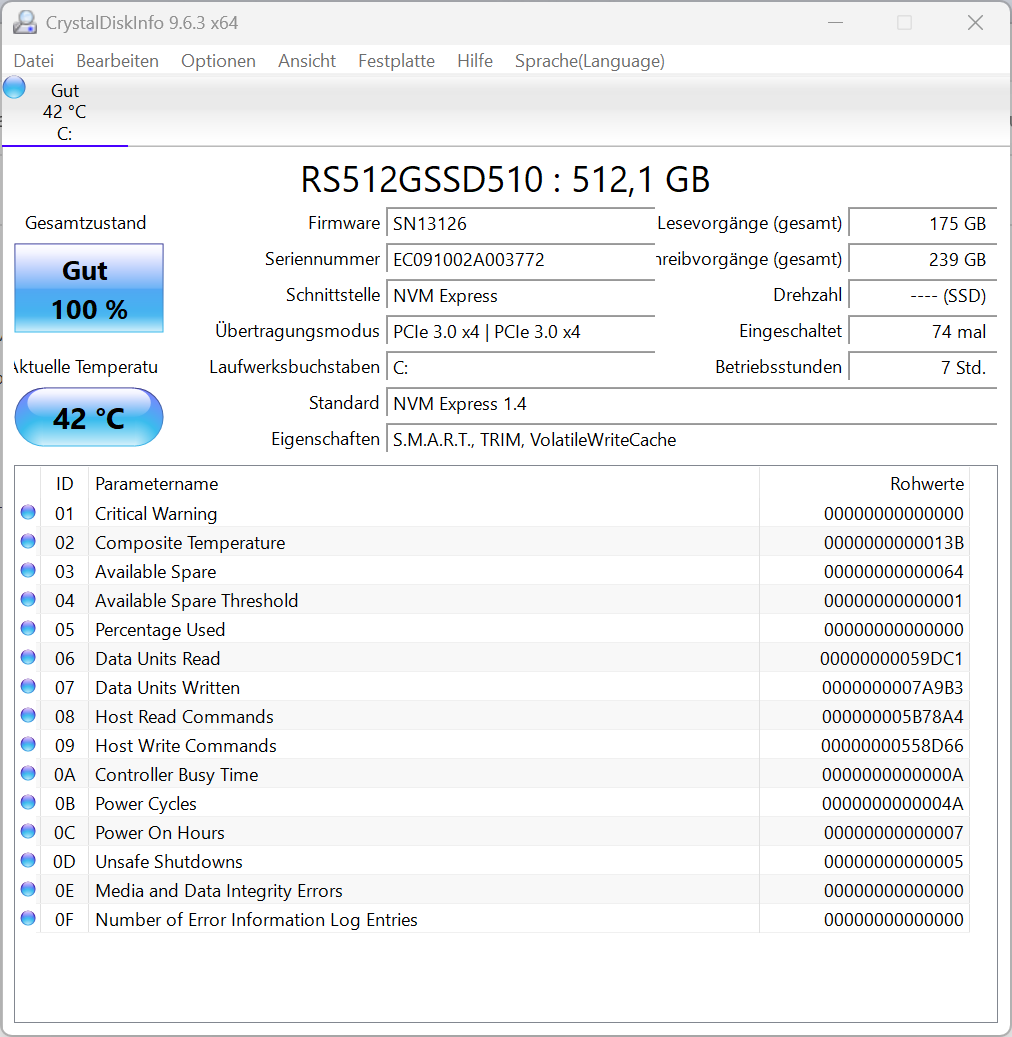
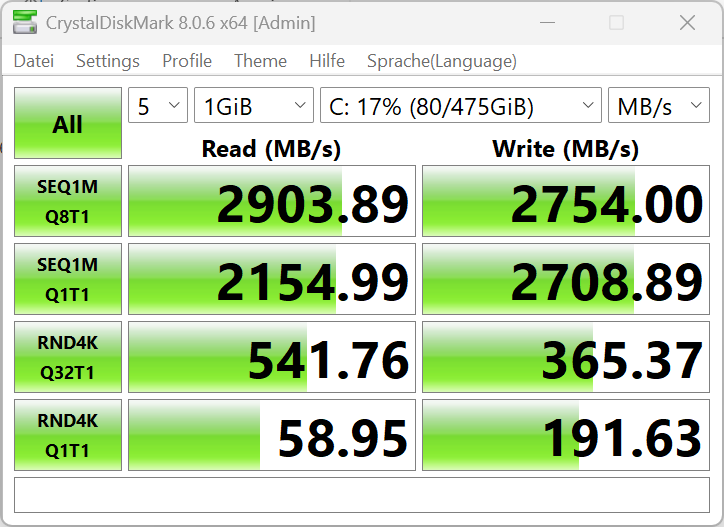
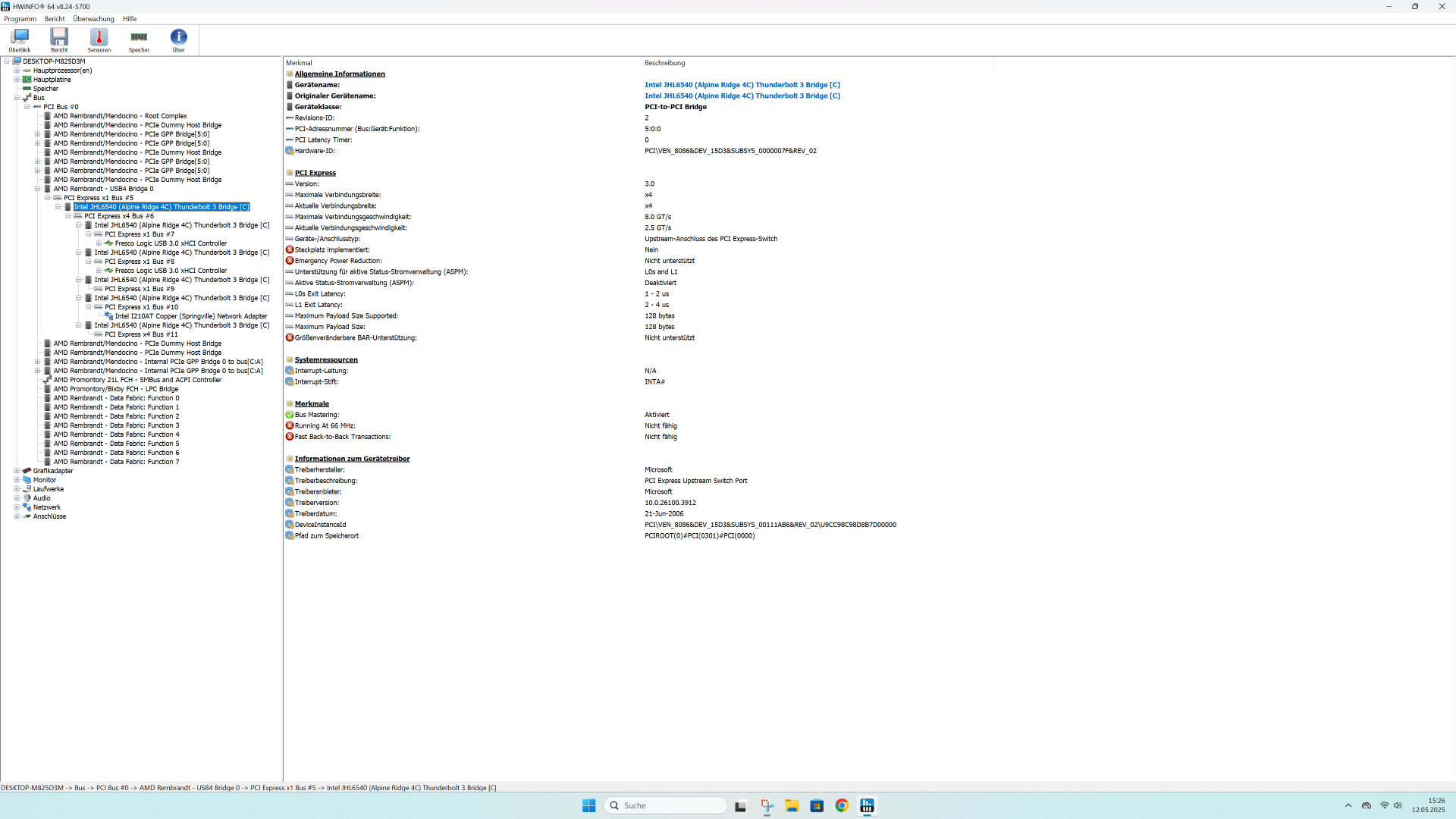
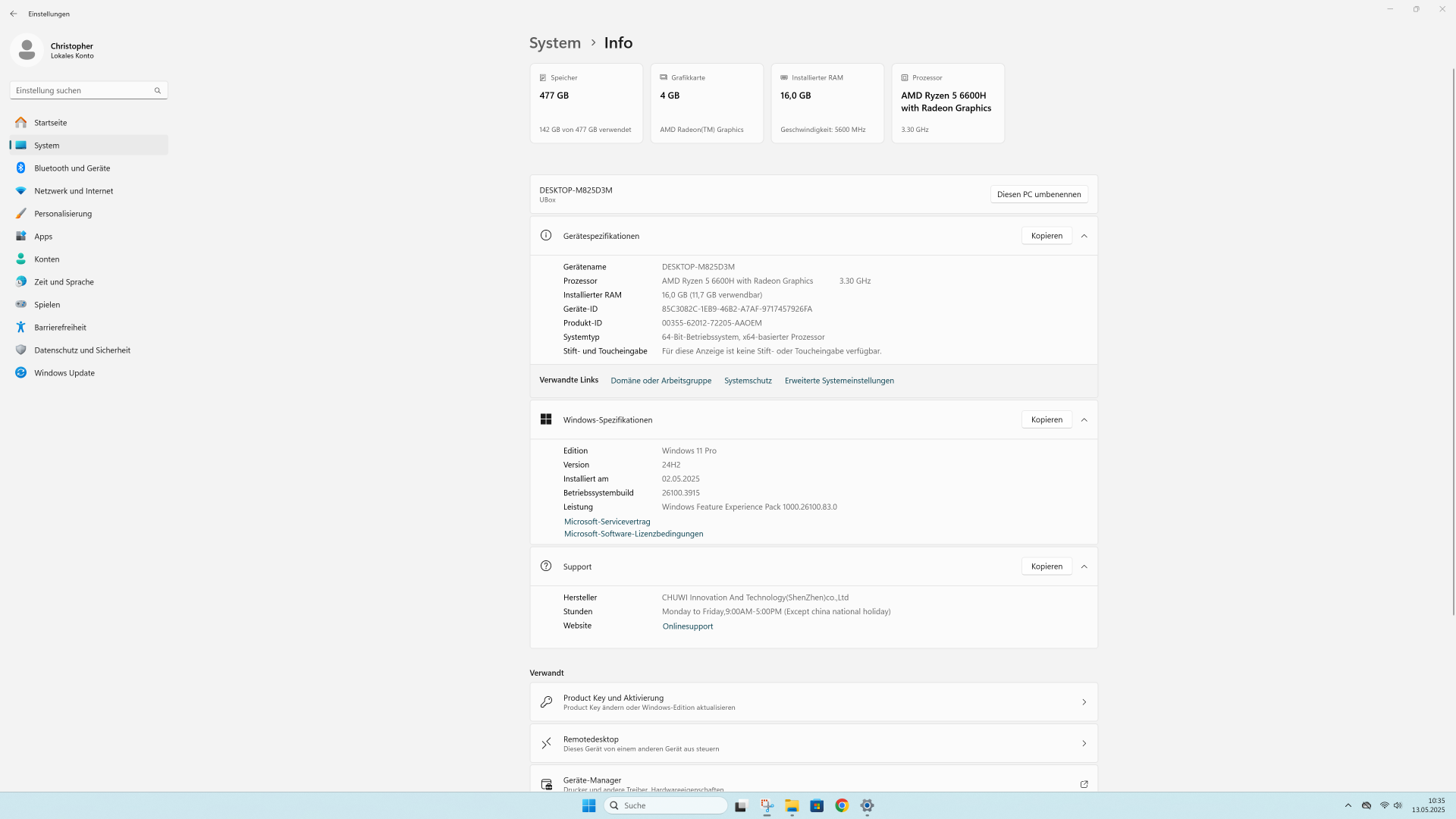
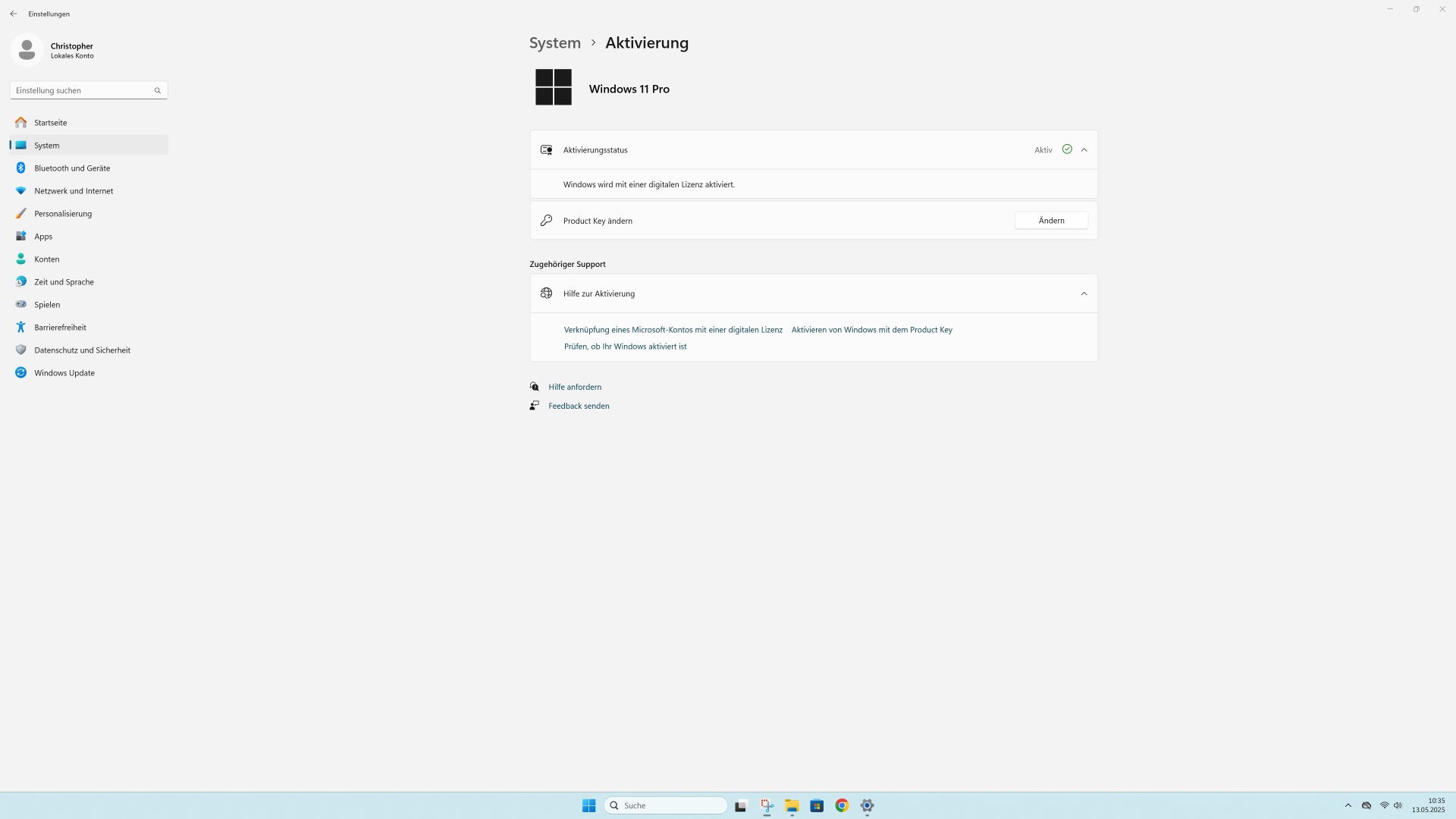
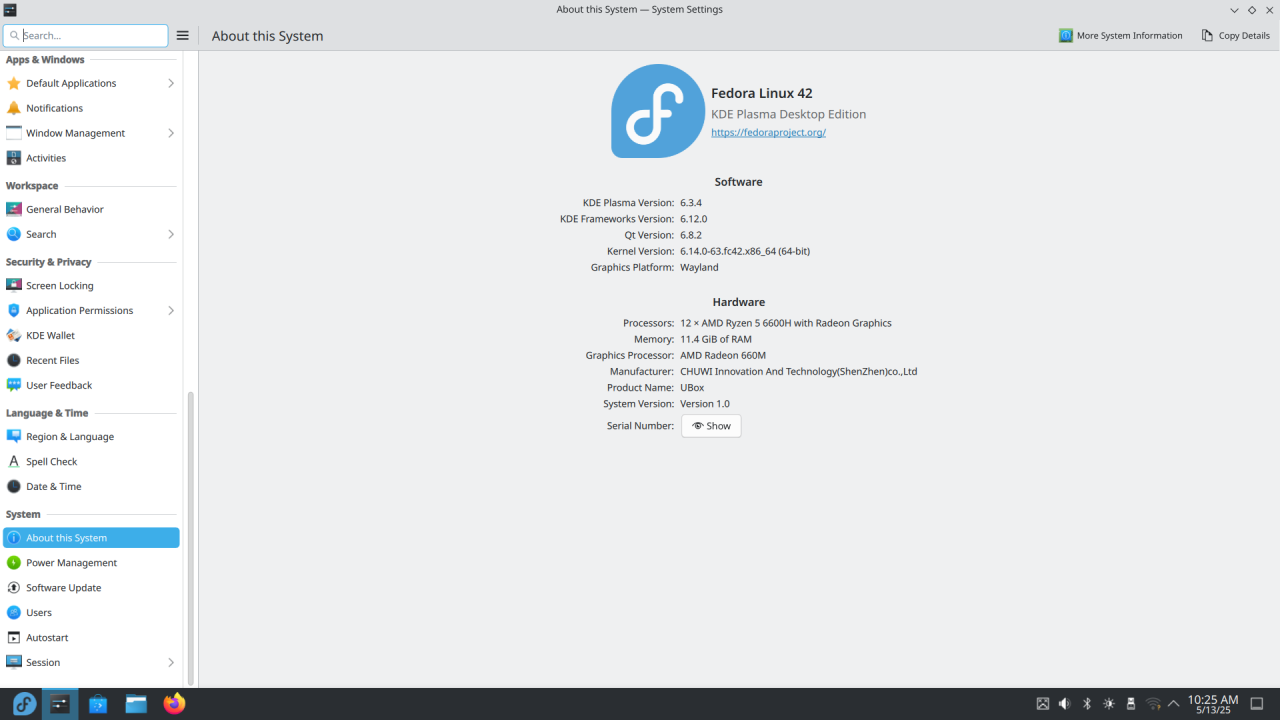
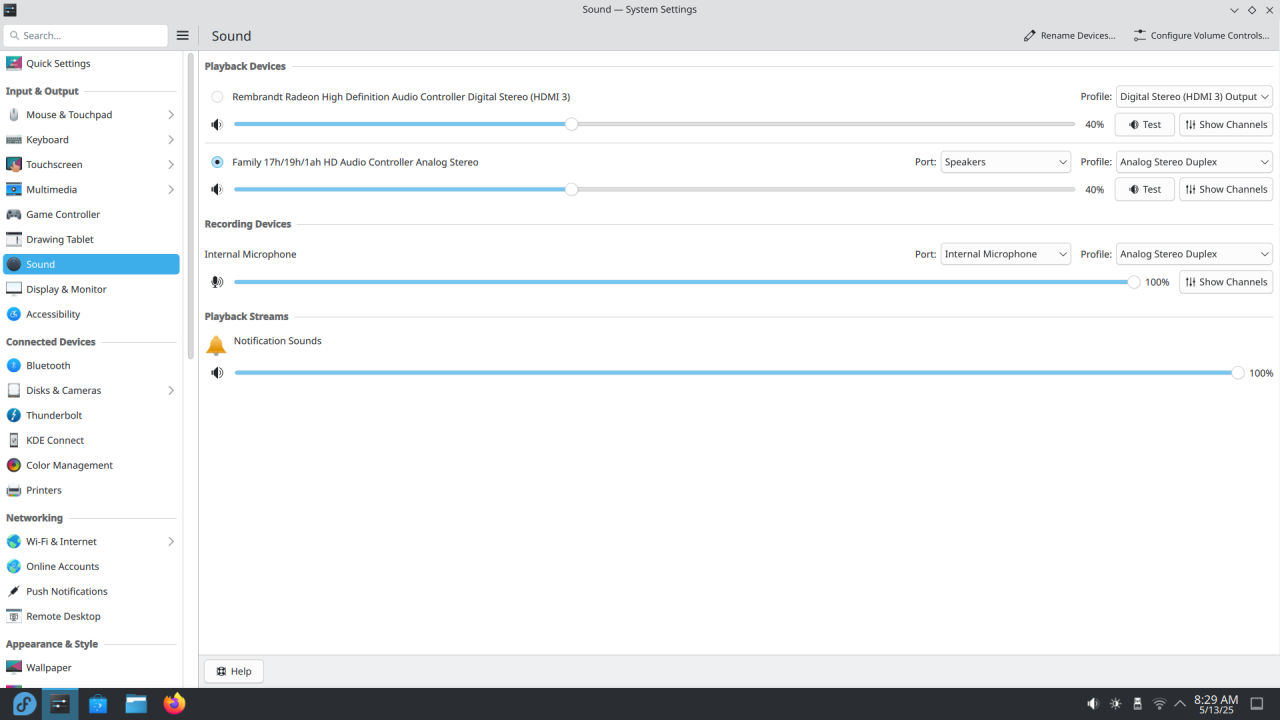
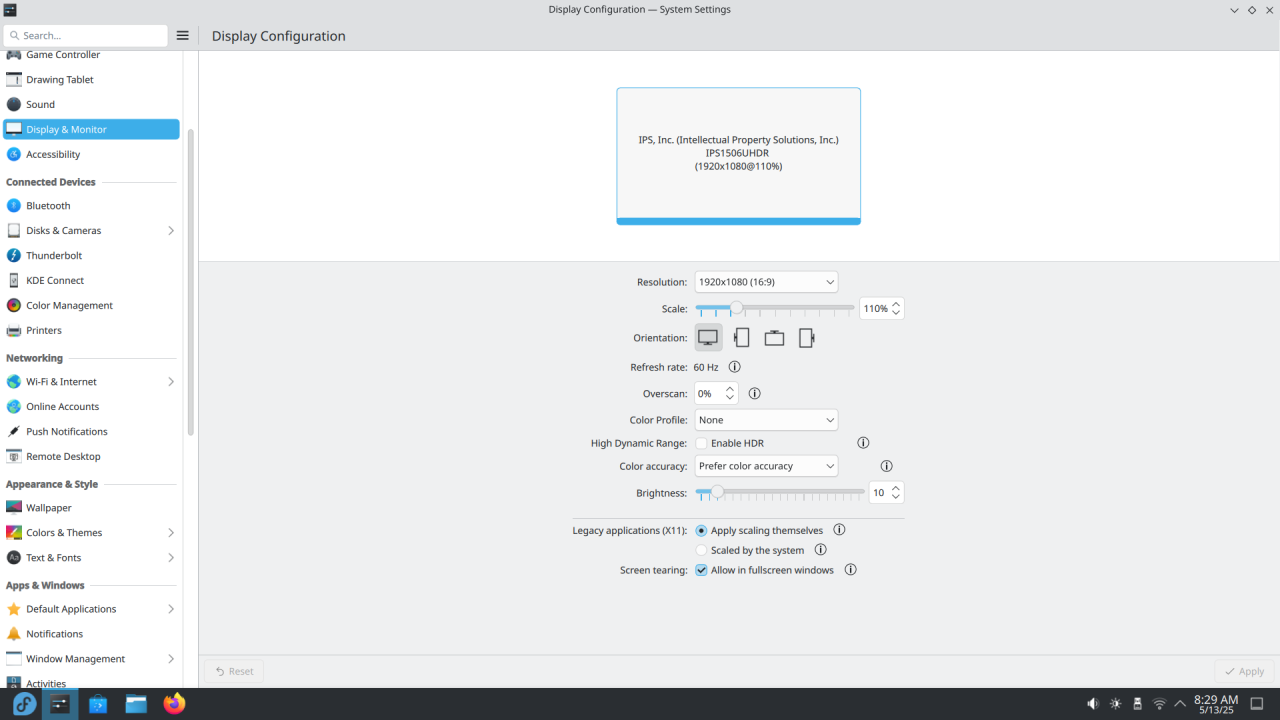
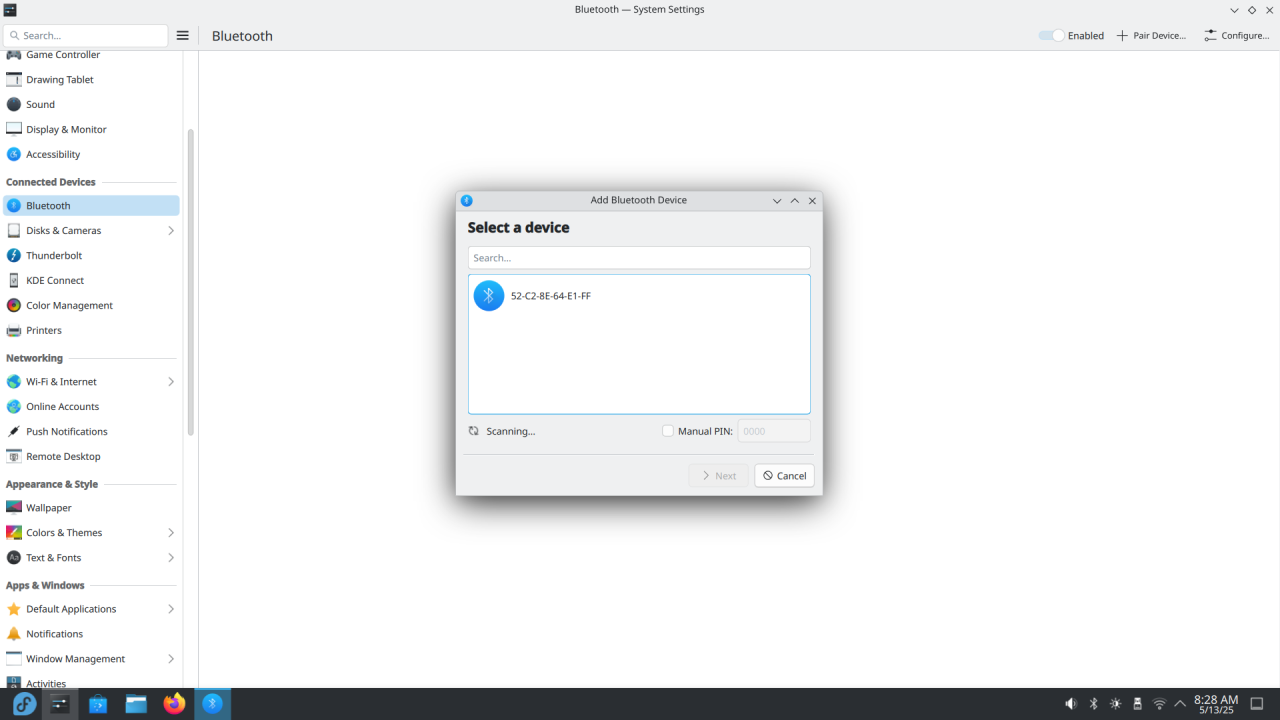
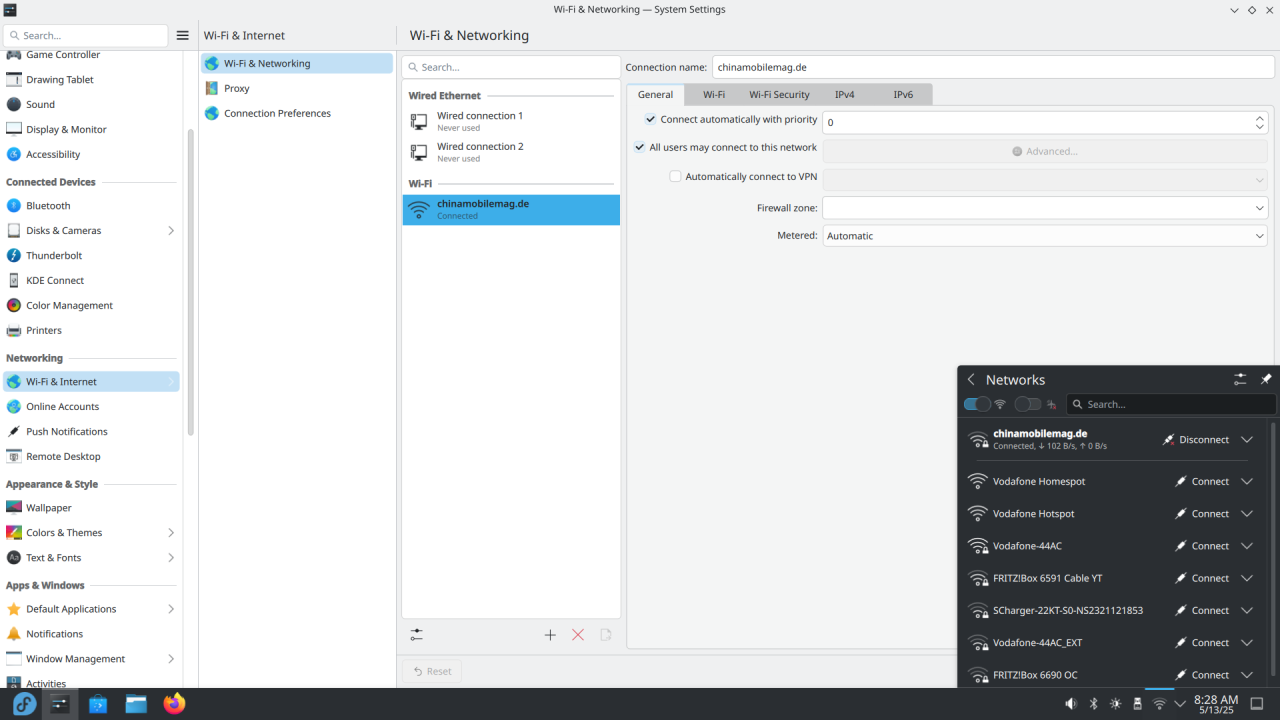
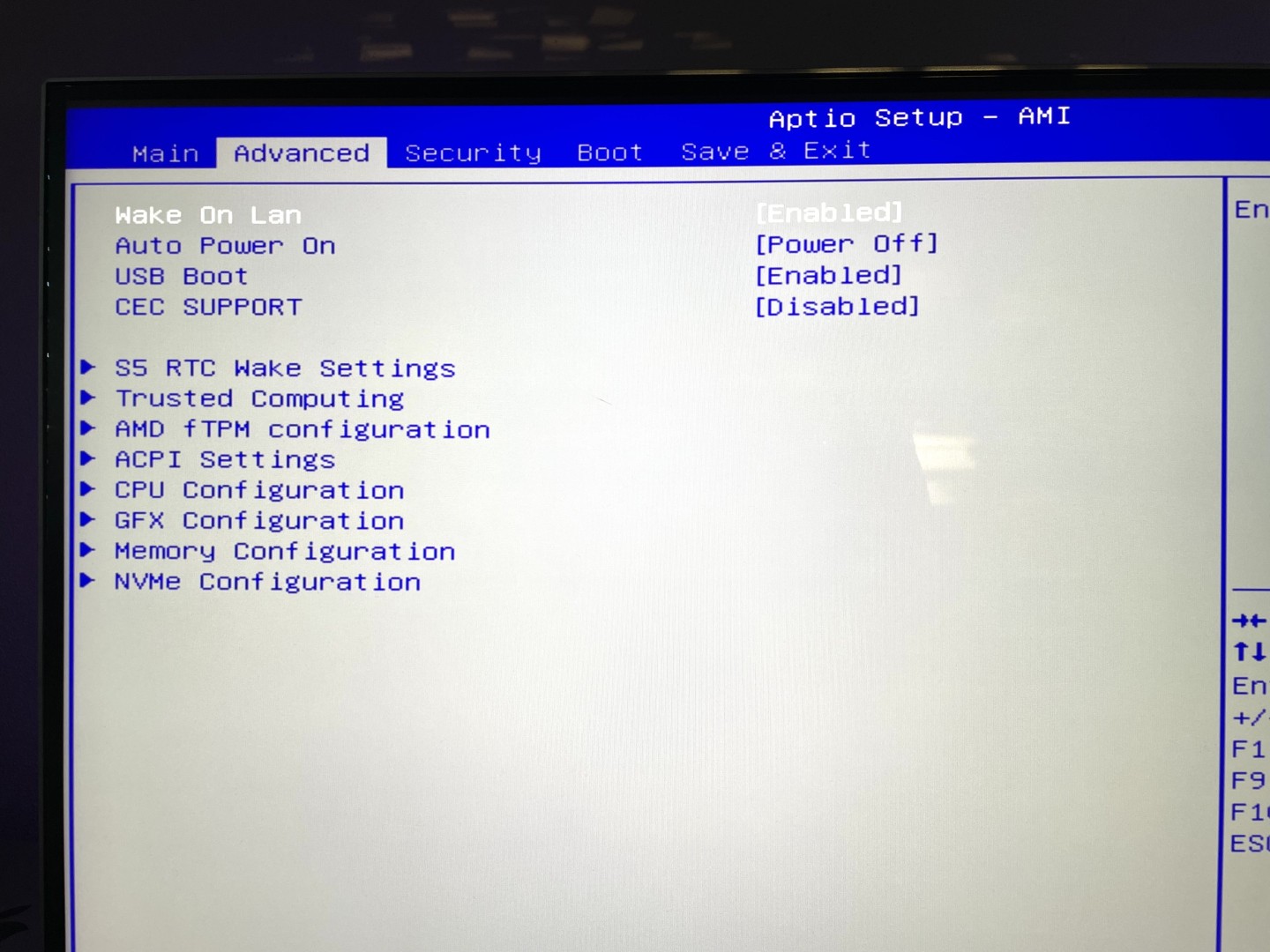
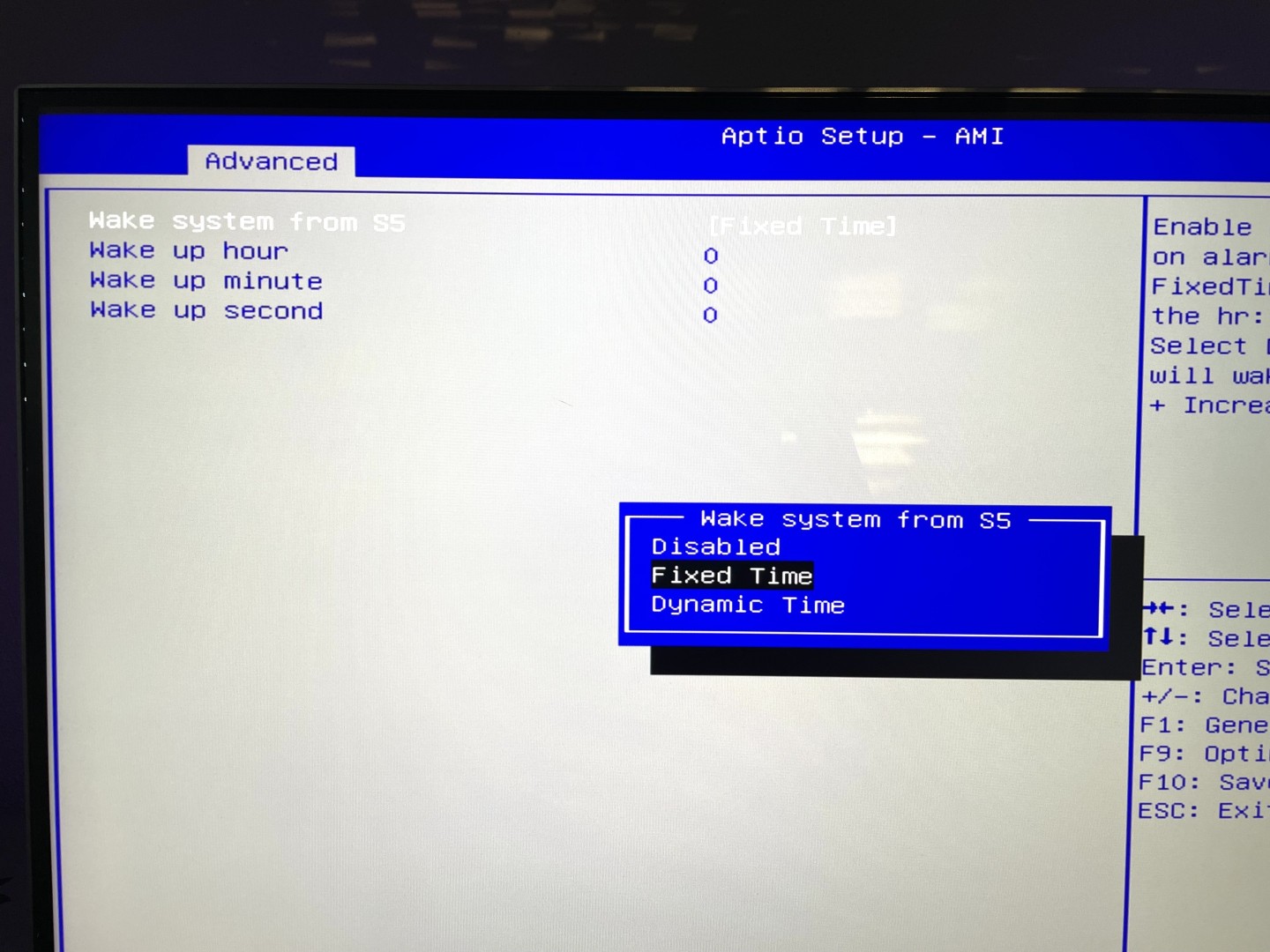
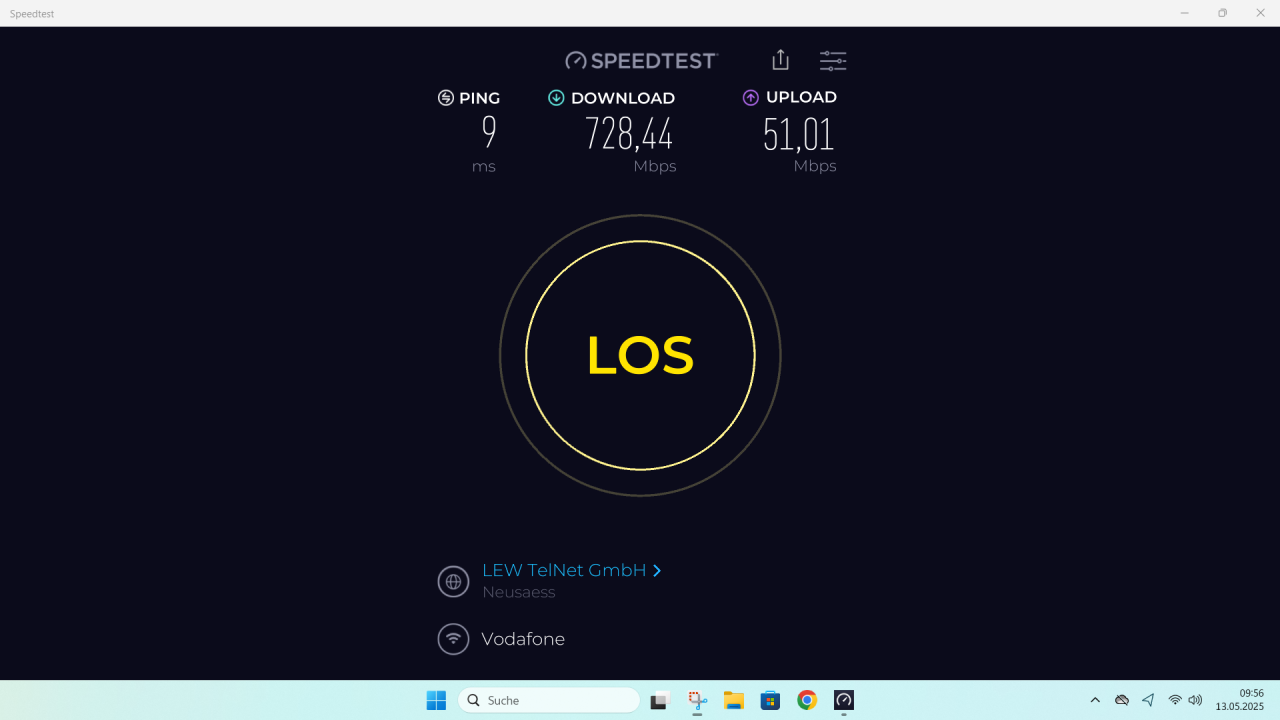
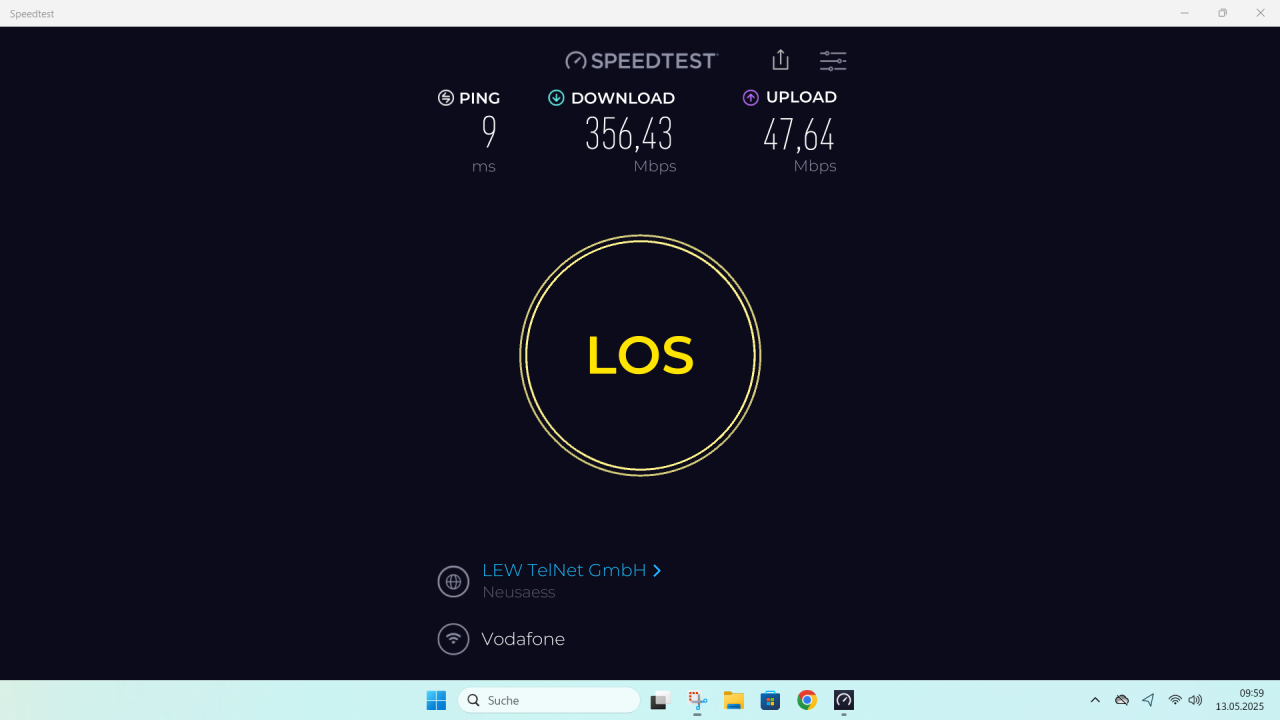
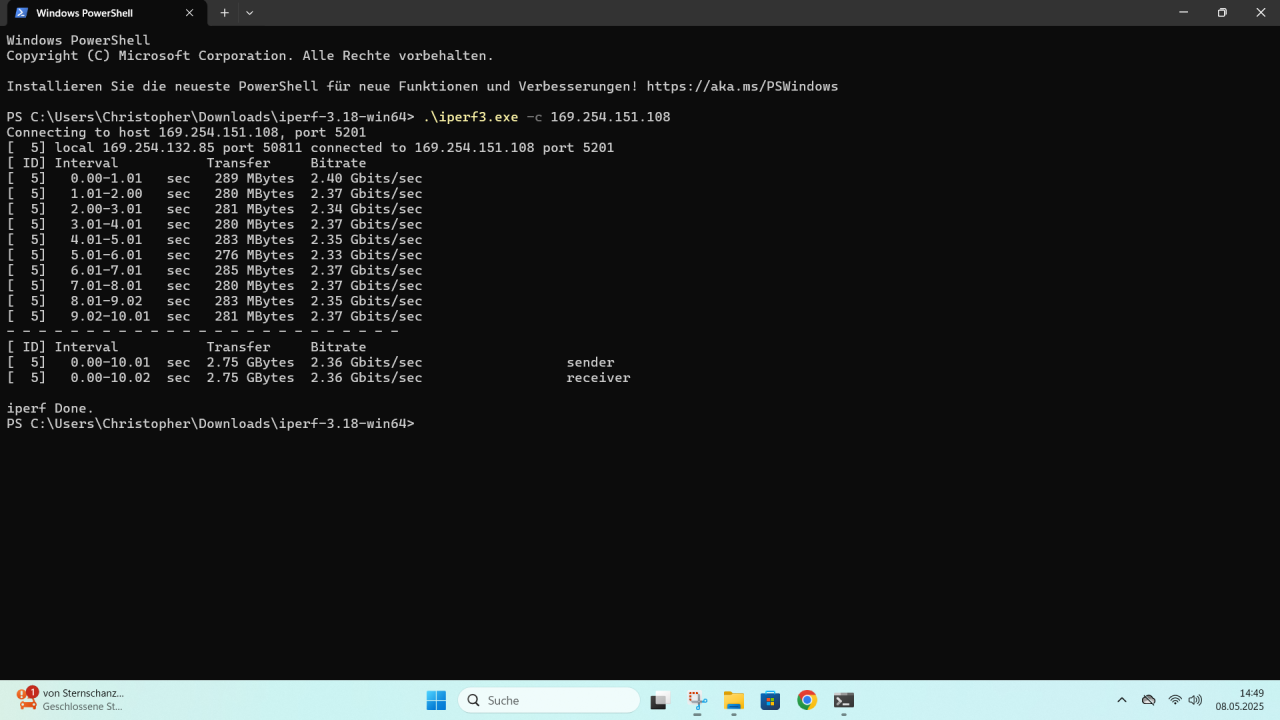
Kommentare 6
Der S0-DIMM ist ab Werk ein 5600er, der aber max. mit 4800MHz läuft. Ansonsten ein sehr informativer Testbericht mit vielen wertvollen Infos. Vielen Dank dafür.